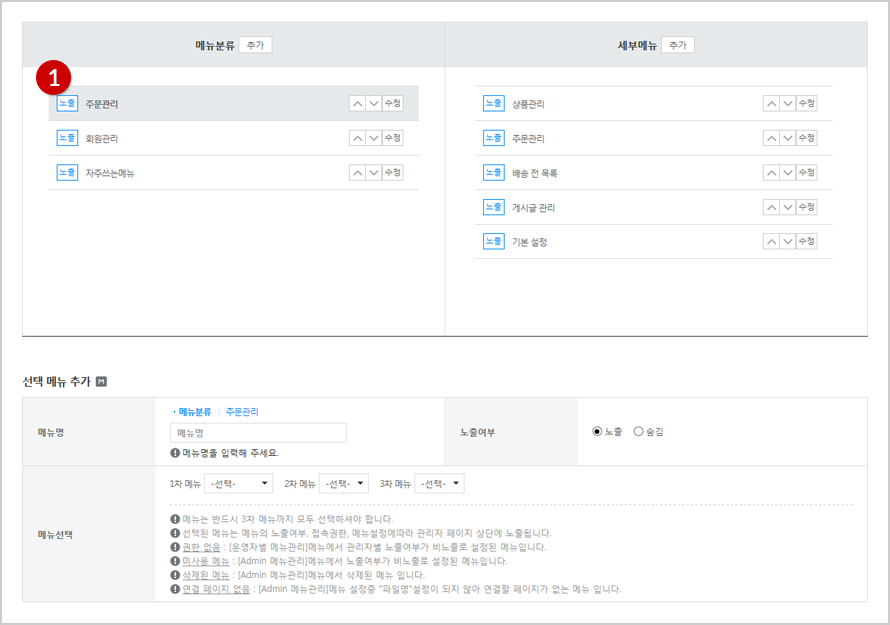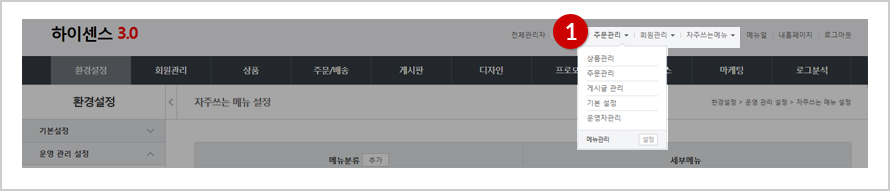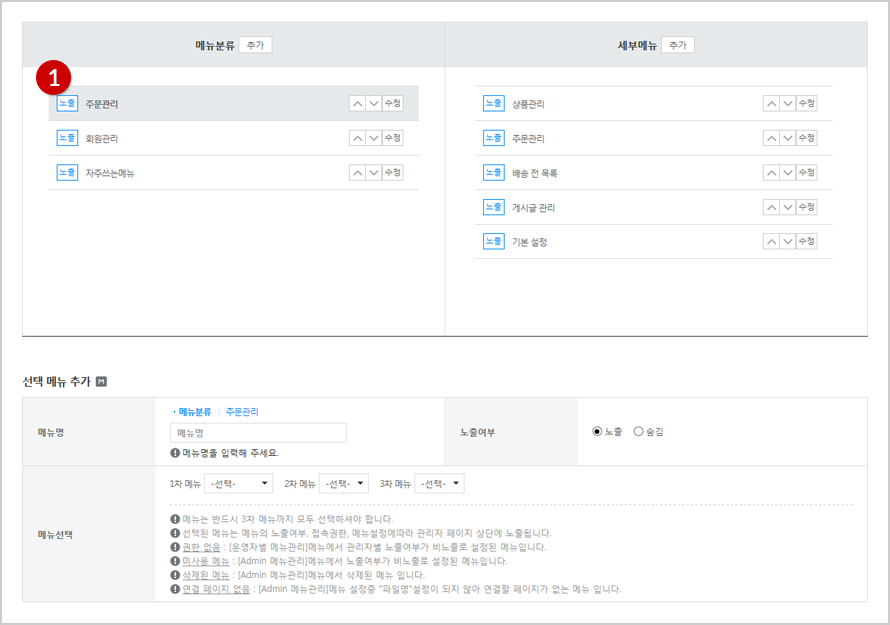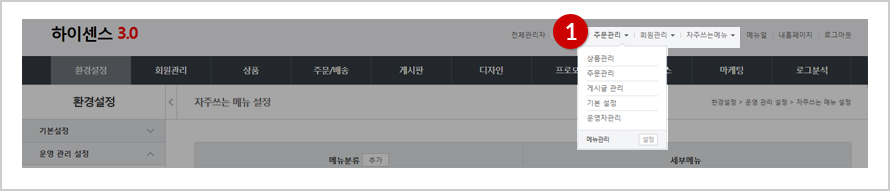◆ Admin 메뉴관리
관리자 페이지의 메뉴들을 추가/수정 할 수 있으며, 3차 메뉴 <추가>버튼 클릭 후 파일명에 /totalAdmin/ 경로에 있는 실제 파일을 입력해야 하고, 파일명을 입력하지 않으면
페이지가 노출되지 않습니다.
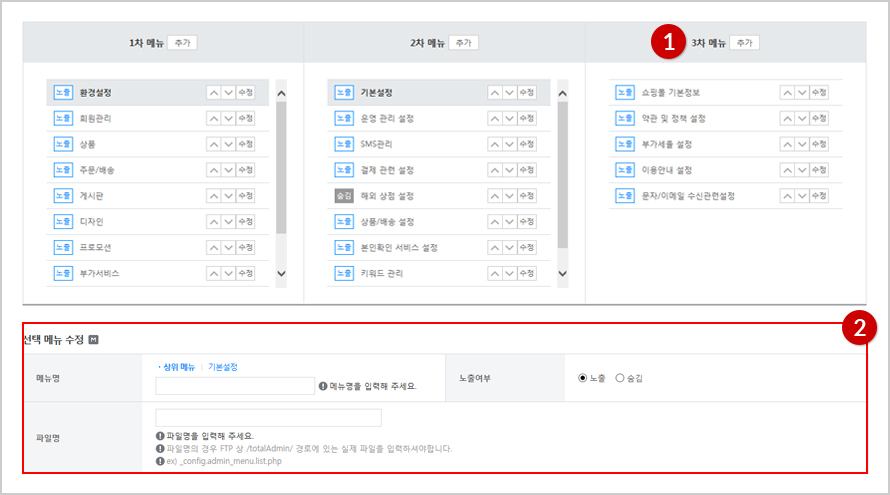
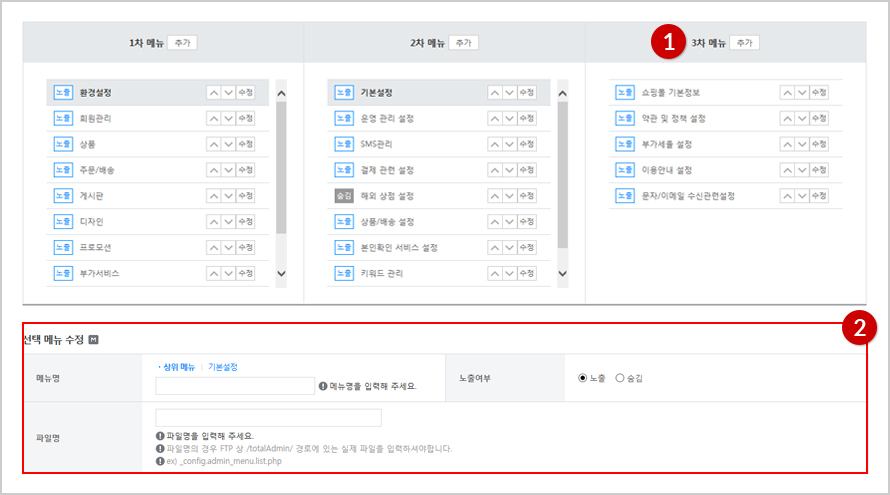
◆ 운영자관리
전체관리자 외에 운영자를 추가 등록할 수 있으며, 전체관리자는 운영자 관리 권한을 운영 관리 설정 > 운영자별 메뉴 관리에서 선택할 수 있고 운영자 승인상태에 따라
관리자페이지 로그인 이용이 제한됩니다.
① 운영자를 등록하려면 <운영자등록> 버튼을 클릭하고 운영자 기본정보가 노출되면, 운영자 아이디/비밀번호/이름/승인상태/휴대폰/이메일 등을 입력하고 <확인>버튼을 누르면 됩니다.
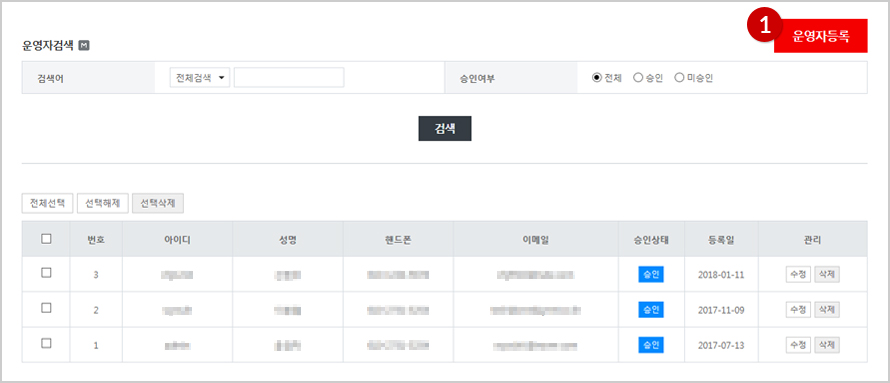
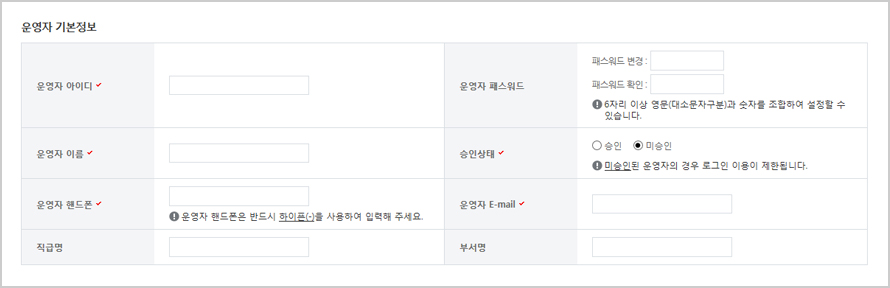
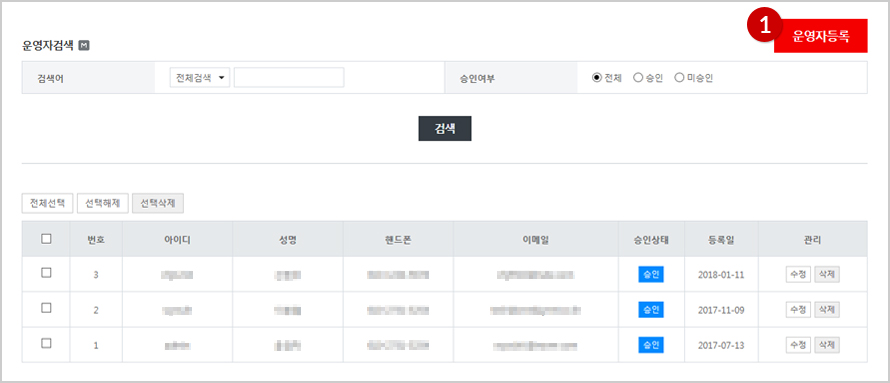
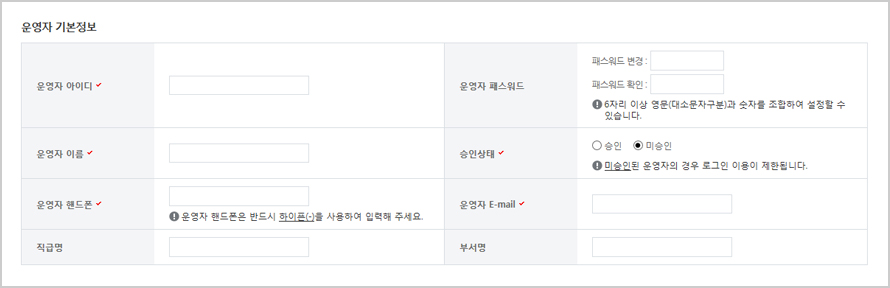
◆ 운영자별 메뉴관리
① 운영자 선택 : 운영 관리 설정 > 운영자관리에서 등록된 운영자를 선택하면 관리자 메뉴가 노출됩니다.
② Admin 메뉴 : <1차 메뉴>를 선택하시면 해당 메뉴 및 하위 메뉴에 대한 관리 권한을 선택할 수 있는 항목이 노출되며, 해당 메뉴가 노출되기 위해선 3차 메뉴가 노출로 설정되어야 합니다.
하위 메뉴에서 개별적으로 선택하려면 오른쪽에 노출을 선택하고 <바로적용>을 누르면 해당 메뉴만 권한을 가질 수 있으며, <전체선택>을 클릭하고 <선택노출>을 클릭하면 전체 메뉴에
대한 권한을 가질 수 있습니다.
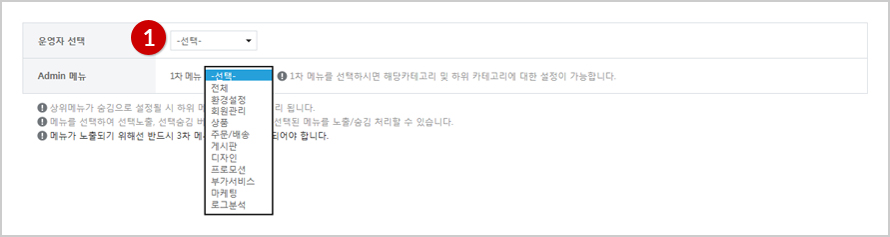
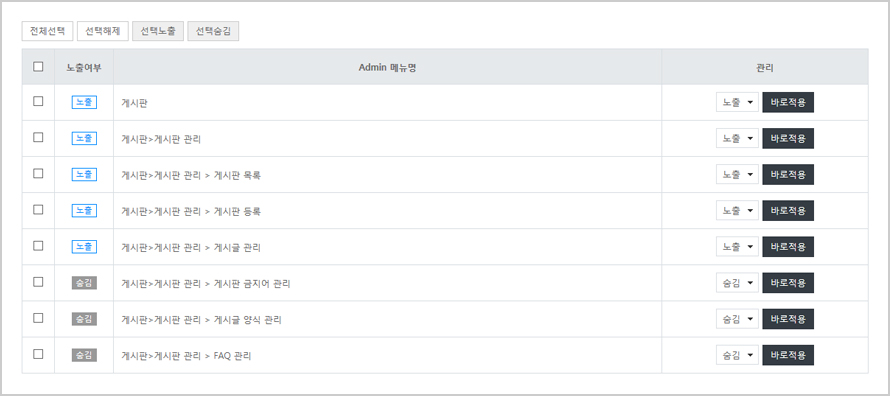
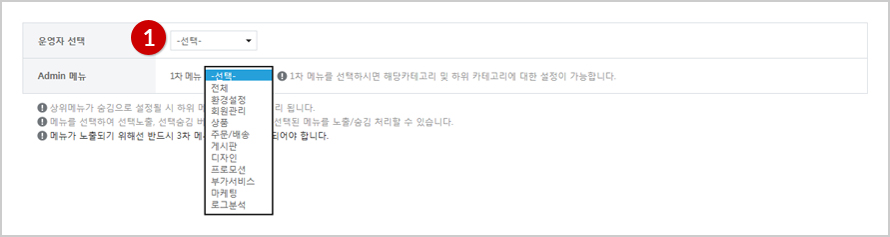
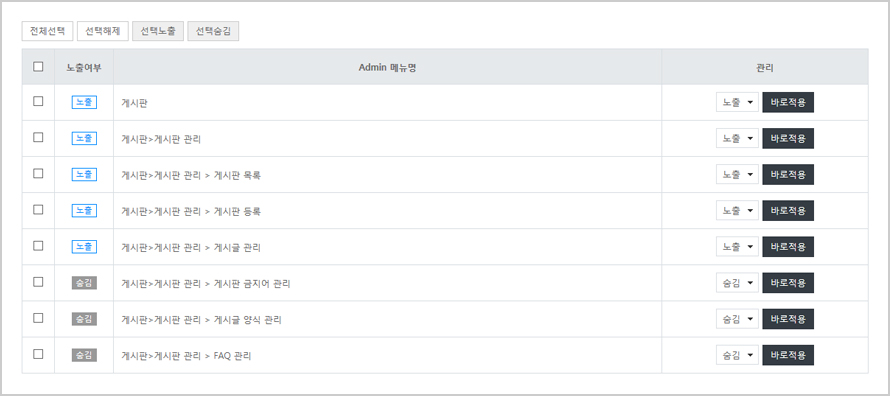
◆ 비밀번호 변경안내 설정
비밀번호 변경 안내 주기를 설정할 수 있으며, 변경 주기를 입력 시 비밀번호를 변경하지 않고 지정한 개월 수가 넘어갔을 경우 쇼핑몰 로그인 시 비밀번호 안내페이지가 노출됩니다.


◆ 비밀번호 찾기 설정
사용자 페이지에서 아이디/비밀번호 찾기에서 비밀번호 찾기 시 이메일 주소 또는 휴대폰 번호로 정보를 받을지에 대한 여부를 설정할 수 있습니다. 이메일 또는 휴대폰 중 1개 이상은 <사용>을 선택해야 합니다.
① 이메일과 휴대폰 모두 사용을 선택할 경우 사용자 페이지에서 이메일과 휴대폰 중 하나를 선택해서 비밀번호를 찾을 수 있습니다.
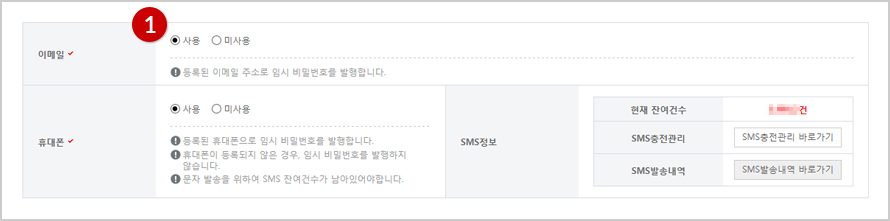
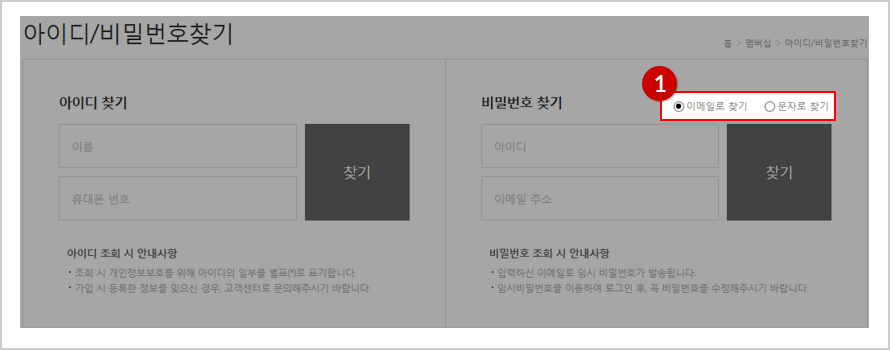
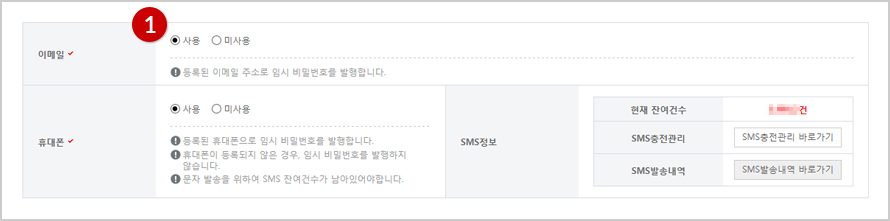
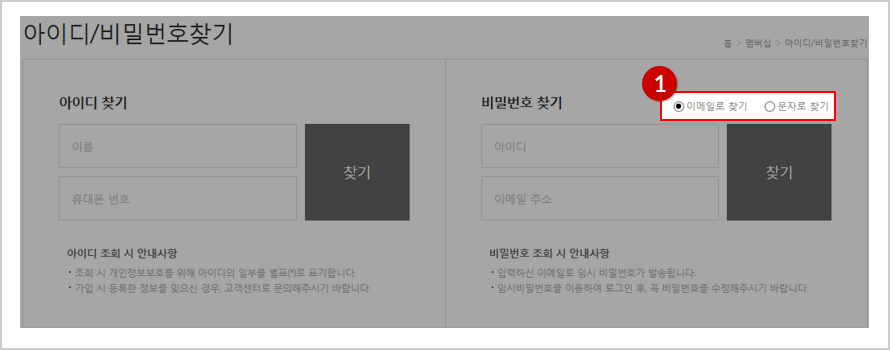
◆ 솔루션 이용현황
솔루션의 사용량, 상품 수, 회원 수 등을 확인 할 수 있습니다.
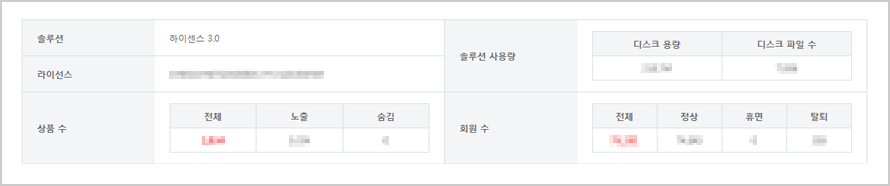
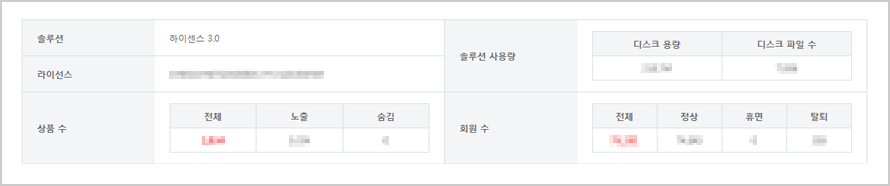
◆ 접속 로그 설정
방문자에 대한 로그 정보를 분석하여 확인할 수 있습니다.
① 카운터 사용여부 : 카운터사용여부를 사용함으로 설정해야 카운터를 사용할 수 있습니다. 카운터 사용 여부에서 <미사용>을 선택하면 선택 이후부터 로그 분석에 방문자 분석에서
기록이 남지 않습니다.
② 접속경로 사용여부 : 접속경로 사용여부를 사용함으로 설정하면 쇼핑몰에 접속 시 접속경로를 포함하여 카운터가 적용됩니다. 사용으로 설정 시 관리자 메뉴 로그분석 > 방문자 분석에서
접속경로를 확인할 수 있습니다.
③ 전체 방문자수 : 홈페이지에 방문한 전체 방문자 수를 나타냅니다.
④ 중복 접속설정 : 중복접속설정은 같은 IP에서의 접속을 매번 증가 시킬지 일정시간마다 한번만 증가시킬 것인지, 하루에 한번만 증가 시킬 것인지 설정할 수 있습니다.
중복접속설정을 <지정된 시간대로 증가>로 설정하면 중복시간설정에 입력된 시간 안에 중복 접속한 IP는 카운터에 포함되지 않게 됩니다.
⑤ 관리자 통계포함 / 관리자 접속 IP : 관리자 아이피를 입력하고 관리자 통계포함을 <미포함>으로 설정하면 관리자 IP에서 접속한 기록은 카운터에 포함되지 않게 됩니다.
⑥ 접속 자료 초기화 : 그동안의 카운터 정보를 초기화 시킬 수 있습니다.
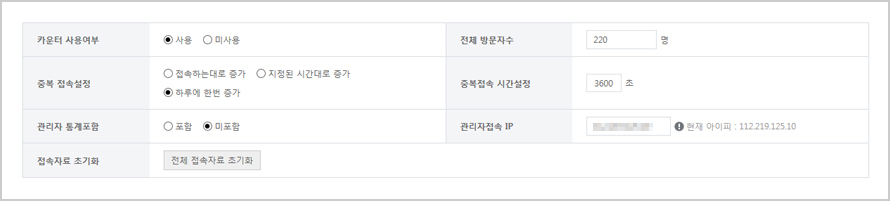
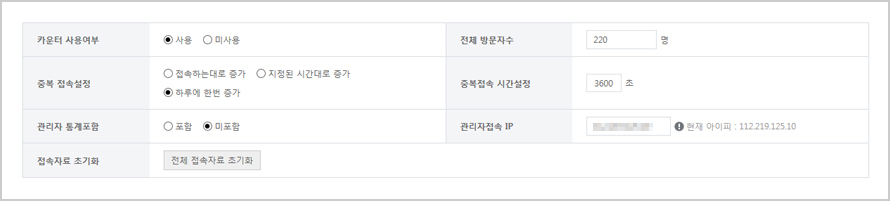
◆ SNS 로그인/API 설정
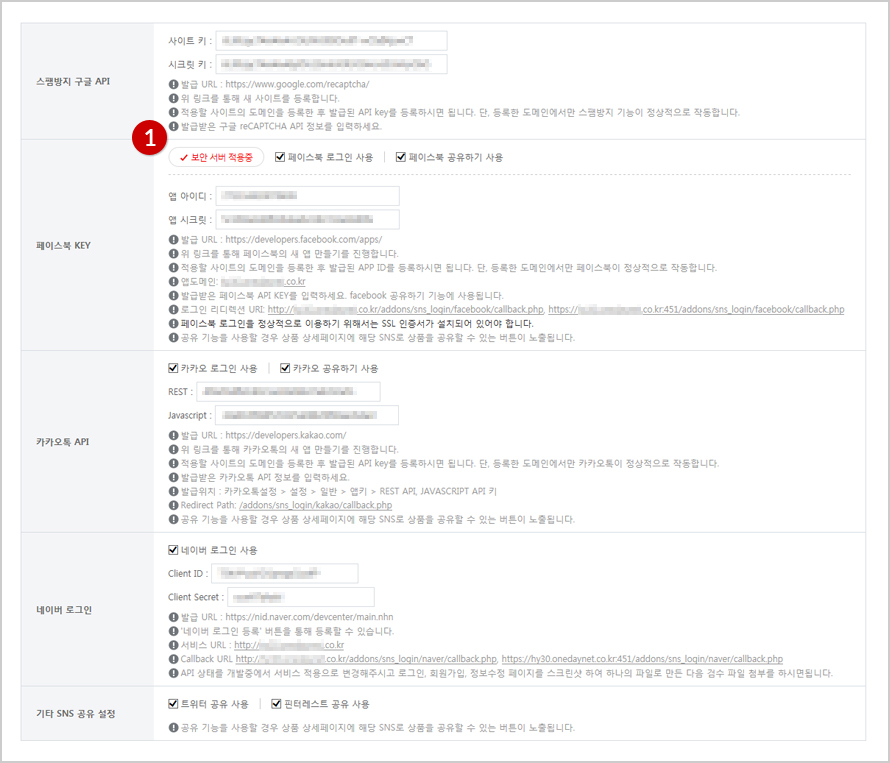 ① 스팸방지 구글 API : 도움말에 있는 발급 URL에서 사이트를 등록하고 발급받은 구글 reCAPTCHA(스팸방지 기능) API 정보를 입력하면 회원가입 시 또는 게시판 글 등록 시 노출되며,
게시판의 스팸방지 기능은 게시판 > 게시판 관리 > 게시판 등록 기능설정에서 리캡챠(스팸방지 기능) 사용 또는 미사용을 설정하여 이용할 수 있습니다.
① 스팸방지 구글 API : 도움말에 있는 발급 URL에서 사이트를 등록하고 발급받은 구글 reCAPTCHA(스팸방지 기능) API 정보를 입력하면 회원가입 시 또는 게시판 글 등록 시 노출되며,
게시판의 스팸방지 기능은 게시판 > 게시판 관리 > 게시판 등록 기능설정에서 리캡챠(스팸방지 기능) 사용 또는 미사용을 설정하여 이용할 수 있습니다.
 ② 페이스북/카카오/네이버 로그인 사용 : 해당 항목에 발급받은 KEY 또는 API 정보를 입력하고 [페이스북 로그인 사용]/[카카오 로그인 사용]/[네이버 로그인 사용]을 각각 선택하면 쇼핑몰 페이지에서
로그인 시 소셜 로그인에 버튼이 노출되며, 페이스북 로그인은 보안서버가 적용중일 때만 사용 가능합니다.
② 페이스북/카카오/네이버 로그인 사용 : 해당 항목에 발급받은 KEY 또는 API 정보를 입력하고 [페이스북 로그인 사용]/[카카오 로그인 사용]/[네이버 로그인 사용]을 각각 선택하면 쇼핑몰 페이지에서
로그인 시 소셜 로그인에 버튼이 노출되며, 페이스북 로그인은 보안서버가 적용중일 때만 사용 가능합니다.
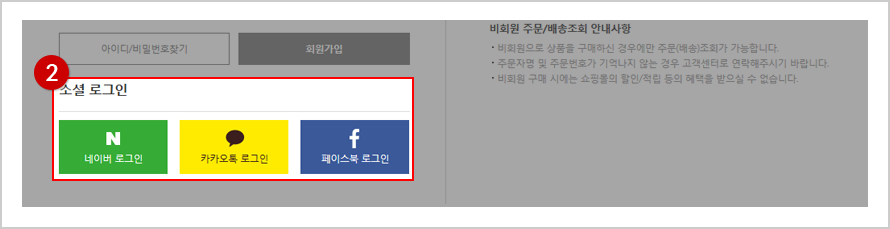 ④ 인스타그램 : 인스타그램 연동 매뉴얼 바로가기
⑤ 소셜미디어 링크 : 소셜미디어 URL을 입력하면 쇼핑몰 하단에 소셜미디어 바로가기 아이콘이 노출됩니다.
④ 인스타그램 : 인스타그램 연동 매뉴얼 바로가기
⑤ 소셜미디어 링크 : 소셜미디어 URL을 입력하면 쇼핑몰 하단에 소셜미디어 바로가기 아이콘이 노출됩니다.

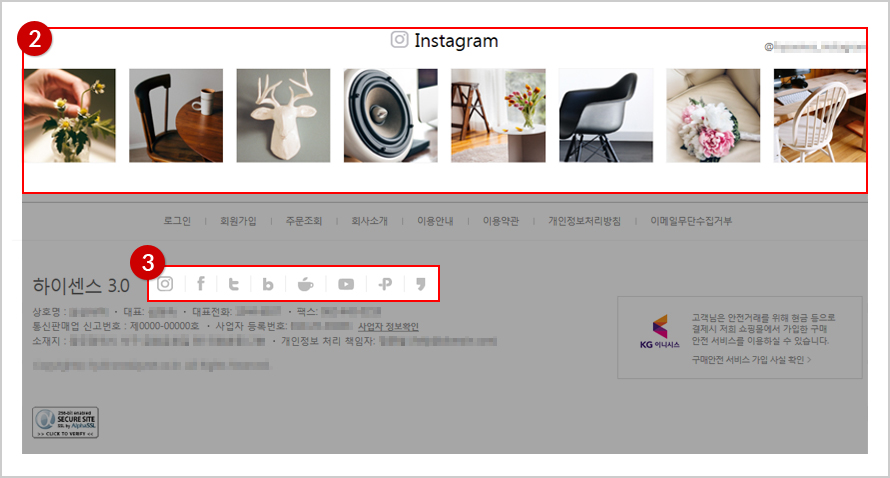
◆ PC/모바일 샵 사용 여부 설정 홈 아이콘
PC와 모바일에 노출되는 아이콘을 별도로 등록이 가능하며, PC 파비콘 설정에서 이미지 등록 시 인터넷 브라우저 화면 상단 타이틀 왼쪽에 아이콘이 노출됩니다.
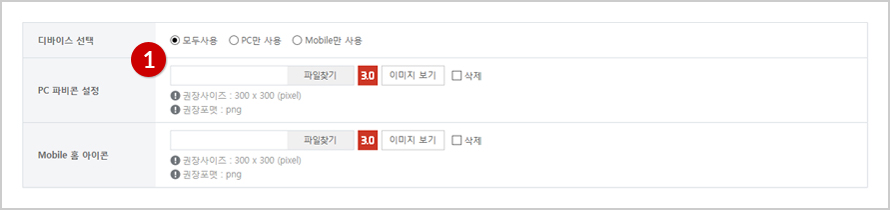
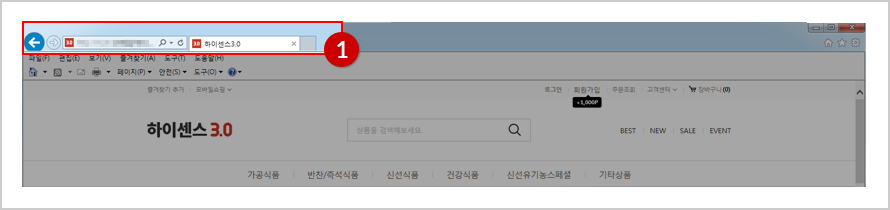
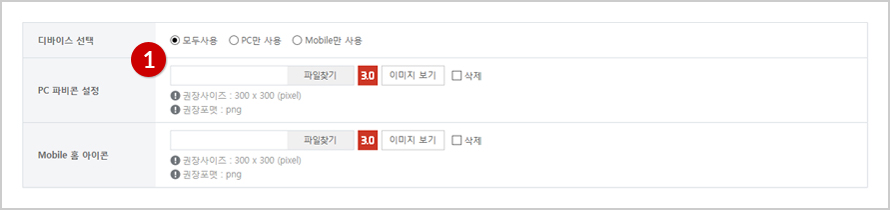
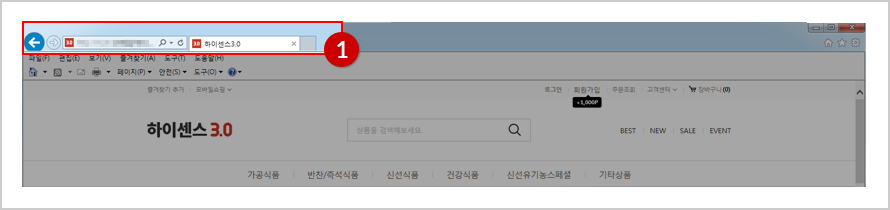
◆ 자주 쓰는 메뉴 설정
관리자에서 자주 쓰는 메뉴를 선택 할 수 있으며, 메뉴 분류에서 <추가>버튼을 클릭해서 메뉴명을 입력하여 메뉴가 생성되면 세부메뉴에서 <추가>버튼을 클릭한 후에 메뉴선택에서
1차/2차/3차 메뉴까지 선택하면 관리자페이지 상단에 자주 쓰는 메뉴가 생성됩니다.